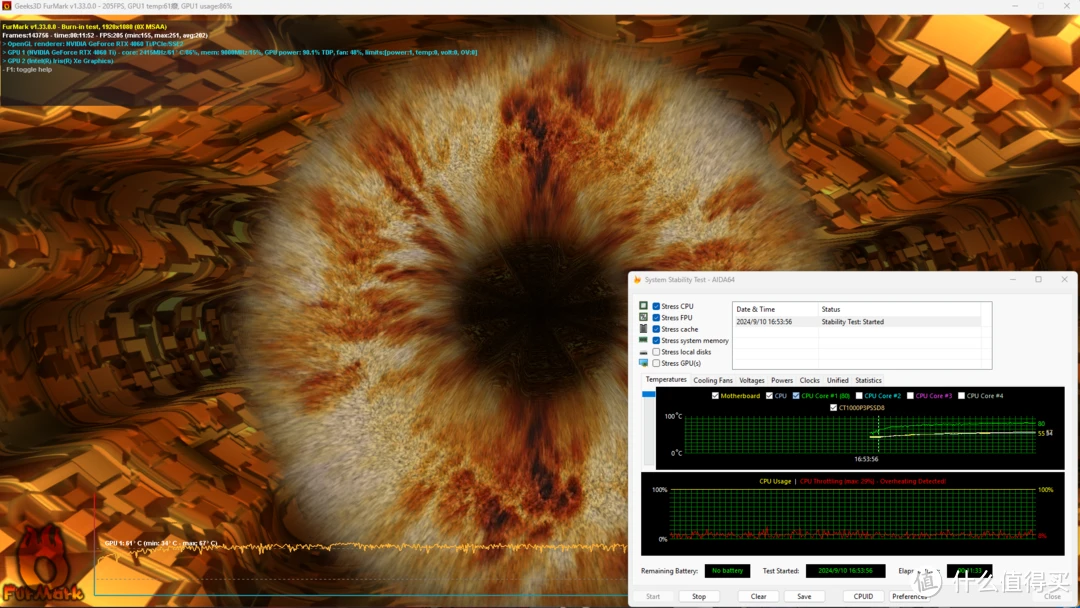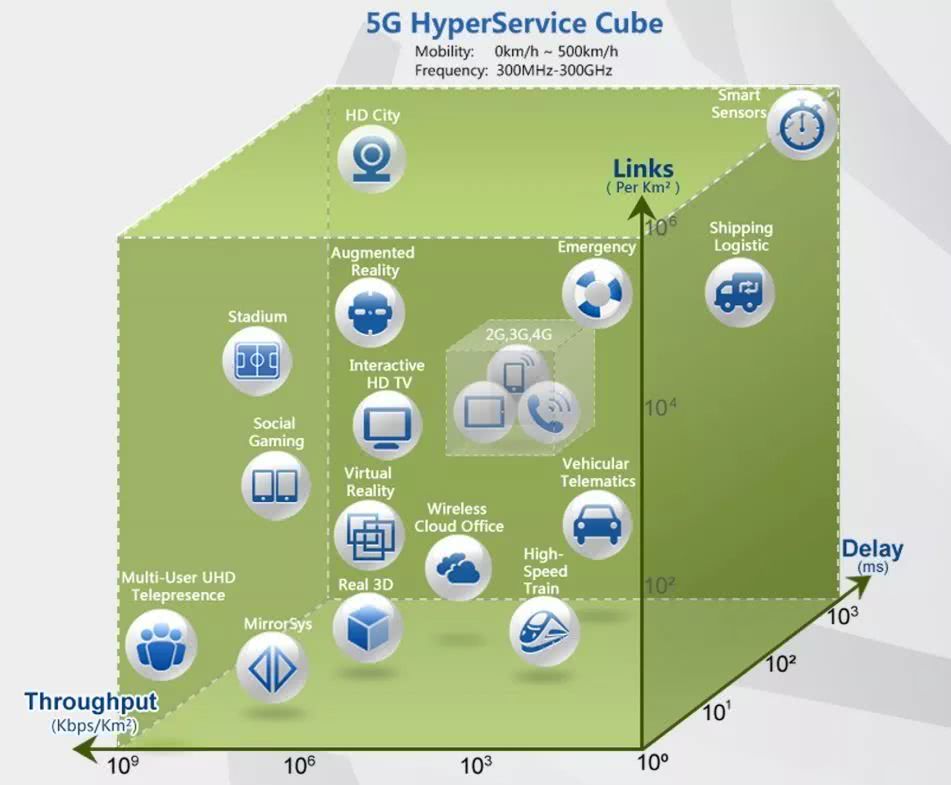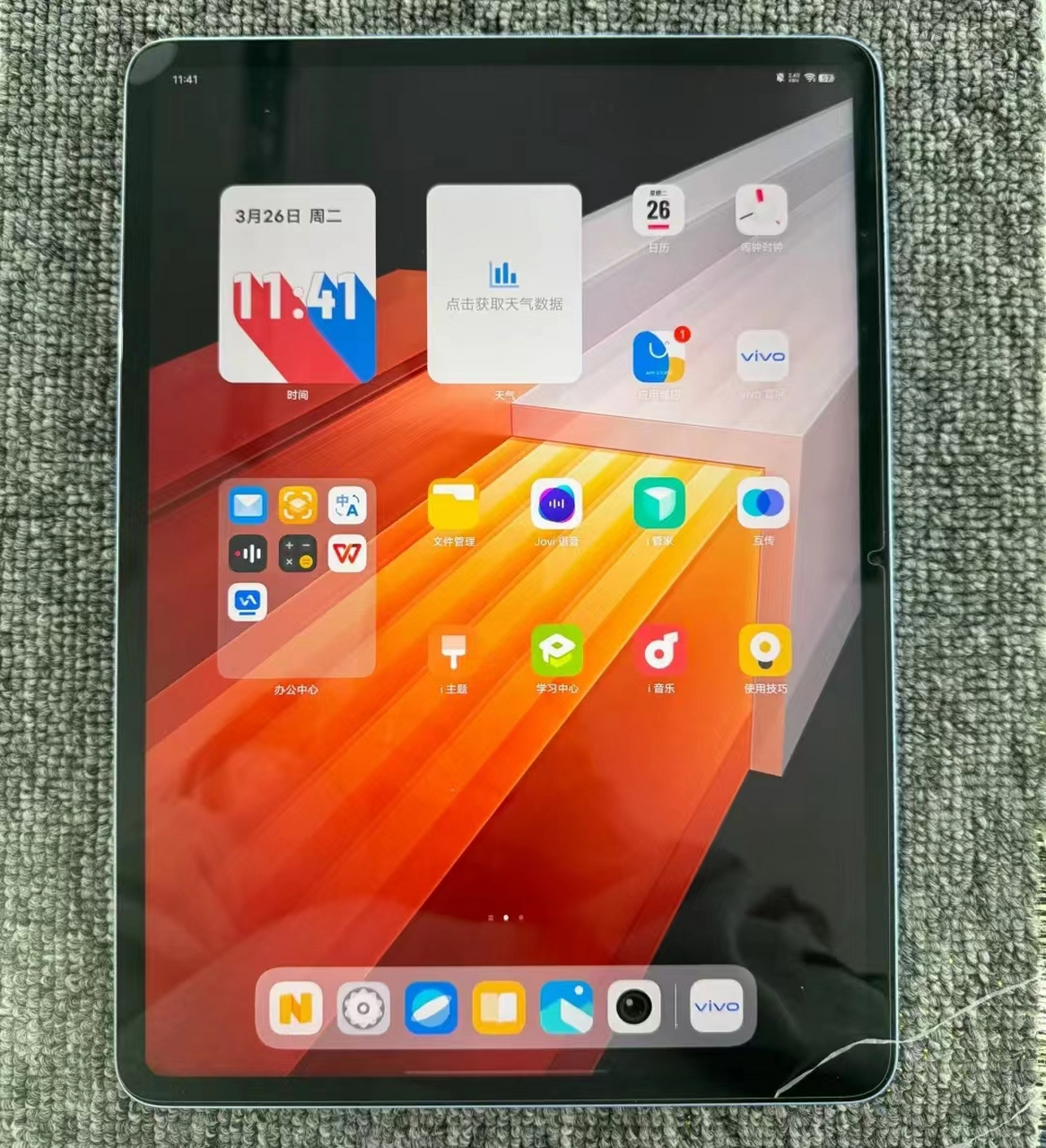在使用win10系统过程中,偶尔会遇到无法识别gt630显卡的问题。这确实是个棘手的问题,可能由多种因素引起,诸如驱动程序不兼容、系统配置错误,或是显卡硬件本身存在问题。下面,我将对此进行详细分析。
检查硬件连接
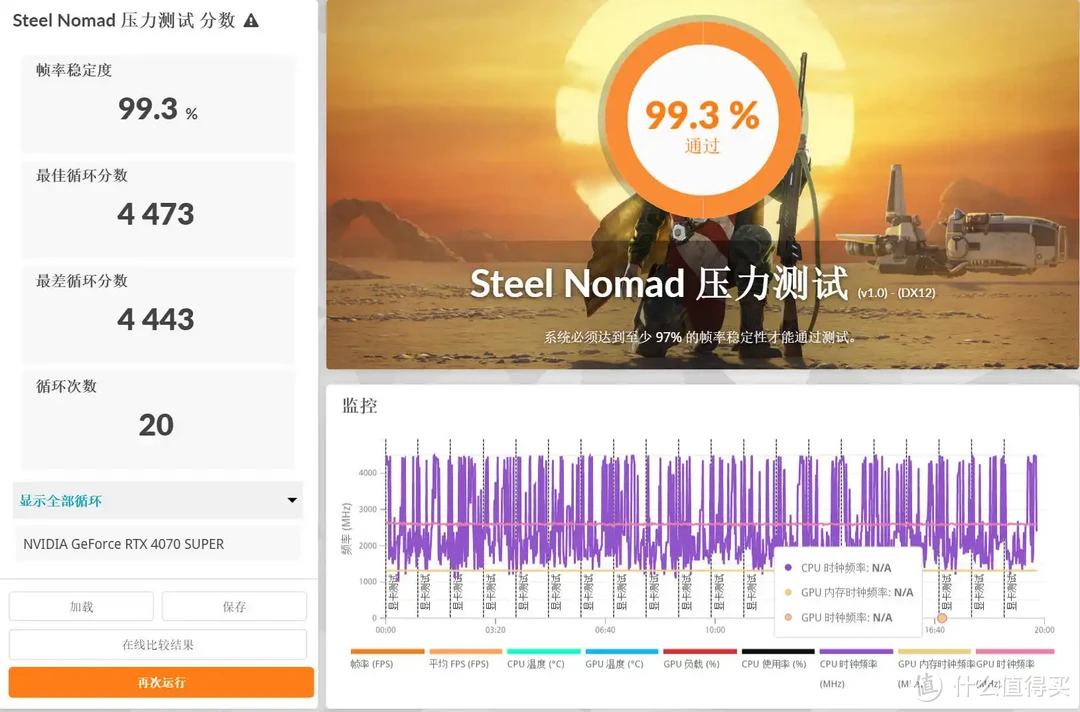
需要检查显卡的物理连接是否稳固。若显卡未正确插入插槽或电源线连接不紧,将导致无法被识别。务必将显卡稳固地插入PCI-E插槽。同时,也要检查电源线是否插紧。我之前就遇到过电源线松动导致电脑无法识别显卡的问题。这一点很容易被忽略,但却是基础排查的一部分。如果显卡本身存在故障,也可能导致无法识别,可以尝试将显卡插在其他电脑上测试是否能被识别。

同时,别忘了检查显卡接口是否完好无损。若接口处附着灰尘或是接触不佳,电脑可能无法正确识别显卡。这时,可以尝试清理接口上的灰尘,或者轻柔地调整接口,看看是否能够解决这一问题。
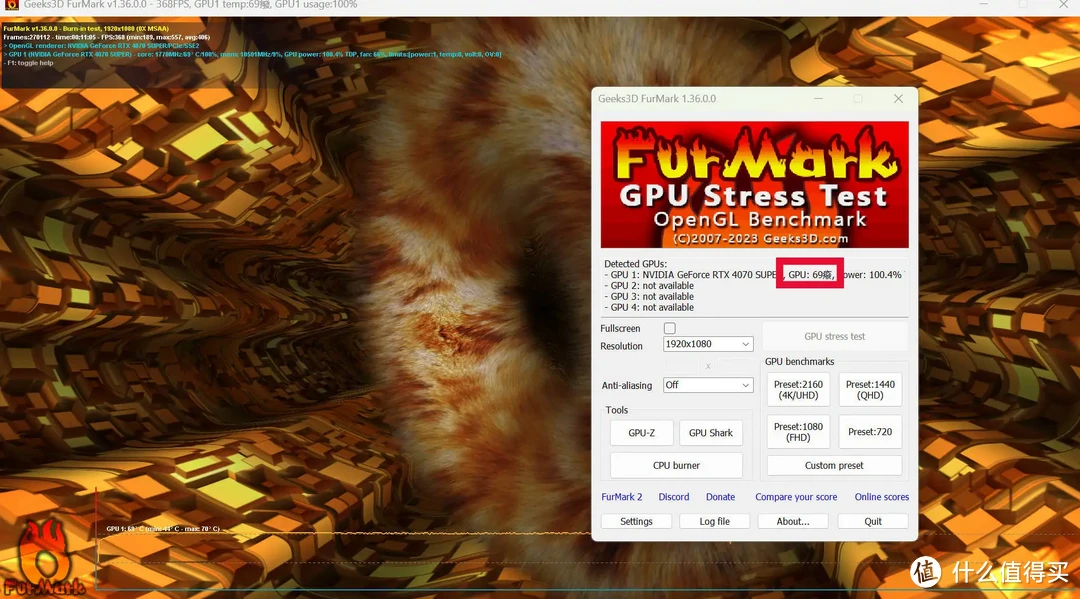
更新驱动程序

显卡能否被正确识别,驱动程序扮演着至关重要的角色。特别是对于早期的gt630显卡,其驱动可能并不兼容win10系统。因此,建议您前往显卡制造商的官方网站,下载专为win10系统设计的最新驱动程序。在安装新驱动之前,请务必将原有的驱动彻底卸载。我曾有一位朋友,就因为驱动版本不匹配,导致显卡无法识别。但当他更新了驱动程序后,问题便得到了解决。
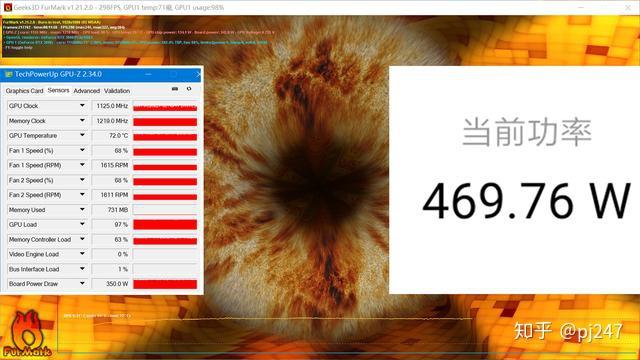
同时,请勿随意安装来历不明的驱动程序。这些驱动可能含有恶意软件,或者并未对gt630显卡进行优化。务必安装官方正版的驱动,这样才能确保显卡被系统正确识别并充分发挥性能。

BIOS设置

BIOS中的配置可能对显卡的识别造成影响。不妨进入BIOS,查看显卡的相关设置。有些BIOS可能默认将显示设备设置为集成显卡,这可能导致独立显卡无法被识别。因此,需要将显示模式更改为PEG或PCI-E。不过,修改BIOS时要格外小心,因为错误的修改可能会导致电脑无法启动。我之前就曾不小心修改过BIOS设置,幸好有备份,才得以恢复。

另外,别忘了在BIOS中查看gt630显卡是否被禁用。若发现已被禁用,那就需要将它重新启用。这可能是win10无法识别显卡的原因之一。

系统更新

Windows10系统经常会发布更新补丁。这些补丁中可能包含对显卡识别问题的修复。务必要确保系统安装了最新的更新。有时,系统自身的漏洞会影响到硬件的识别。我注意到,有时候系统更新后,之前无法识别的硬件问题就自然解决了。
在进行系统更新时,务必注意不要中途停止操作。若操作中断,系统文件可能会受损,这会进一步影响显卡的正常识别。为确保更新过程能够顺利完成,并使系统保持在一个相对健康稳定的状态,请务必谨慎操作。
检查设备管理器
在设备管理器检查显卡状况,有助于发现潜在问题。若显卡上出现黄色感叹号,则表明存在异常。这可能是由于驱动安装不当或硬件存在冲突。您可以在设备管理器中尝试重新安装驱动。首先,选中显卡设备,接着选择更新驱动程序,并按照系统提示进行操作。
检查设备管理器,可以确认是否存在设备冲突。若发现冲突,gt630显卡可能无法被识别。这时,需要调整硬件设置,或者更换有冲突的硬件设备。
重新安装系统
这是最后考虑的方法。若前述方法皆无法解决问题,不妨考虑重新安装win10系统。在安装之前,务必备份好重要的数据文件。重新安装系统后,系统环境将恢复至初始状态,这或许能解决因系统损坏或设置错误导致的显卡无法识别的问题。然而,重新安装系统过程较为繁琐,且需花费一定时间。
我想请教大家,你们是否遇到过win10无法识别其他硬件的问题?欢迎在评论区分享你们的经历,同时也请为这篇文章点赞并转发。